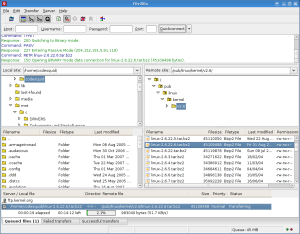Installer un client FTP pour Seedbox : Différence entre versions
De Documentation officielle Seedbox
Aller à la navigationAller à la recherche| (Une révision intermédiaire par le même utilisateur non affichée) | |||
| Ligne 1 : | Ligne 1 : | ||
'''Installer un client FTP pour télécharger les données présentes sur la Seedbox''' | '''Installer un client FTP pour télécharger les données présentes sur la Seedbox''' | ||
| + | [[Fichier:filezilla.png|thumb|350px|alt=FileZilla|Interface utilisateur FileZilla]] | ||
Dans cet exemple nous allons utiliser le client FTP FileZilla. | Dans cet exemple nous allons utiliser le client FTP FileZilla. | ||
| Ligne 12 : | Ligne 13 : | ||
=== Installation de FileZilla === | === Installation de FileZilla === | ||
| + | |||
| + | Suivez les instructions d'installation par défaut et lancez l'application. | ||
Version actuelle datée du 18 février 2011 à 13:04
Installer un client FTP pour télécharger les données présentes sur la Seedbox
Dans cet exemple nous allons utiliser le client FTP FileZilla.
FileZilla permet de se connecter à distance sur une Seedbox pour y télécharger des fichiers.
Télécharger et installer FileZilla
Téléchargement de la dernière version
FileZilla pour Windows, Mac et Linux
Installation de FileZilla
Suivez les instructions d'installation par défaut et lancez l'application.